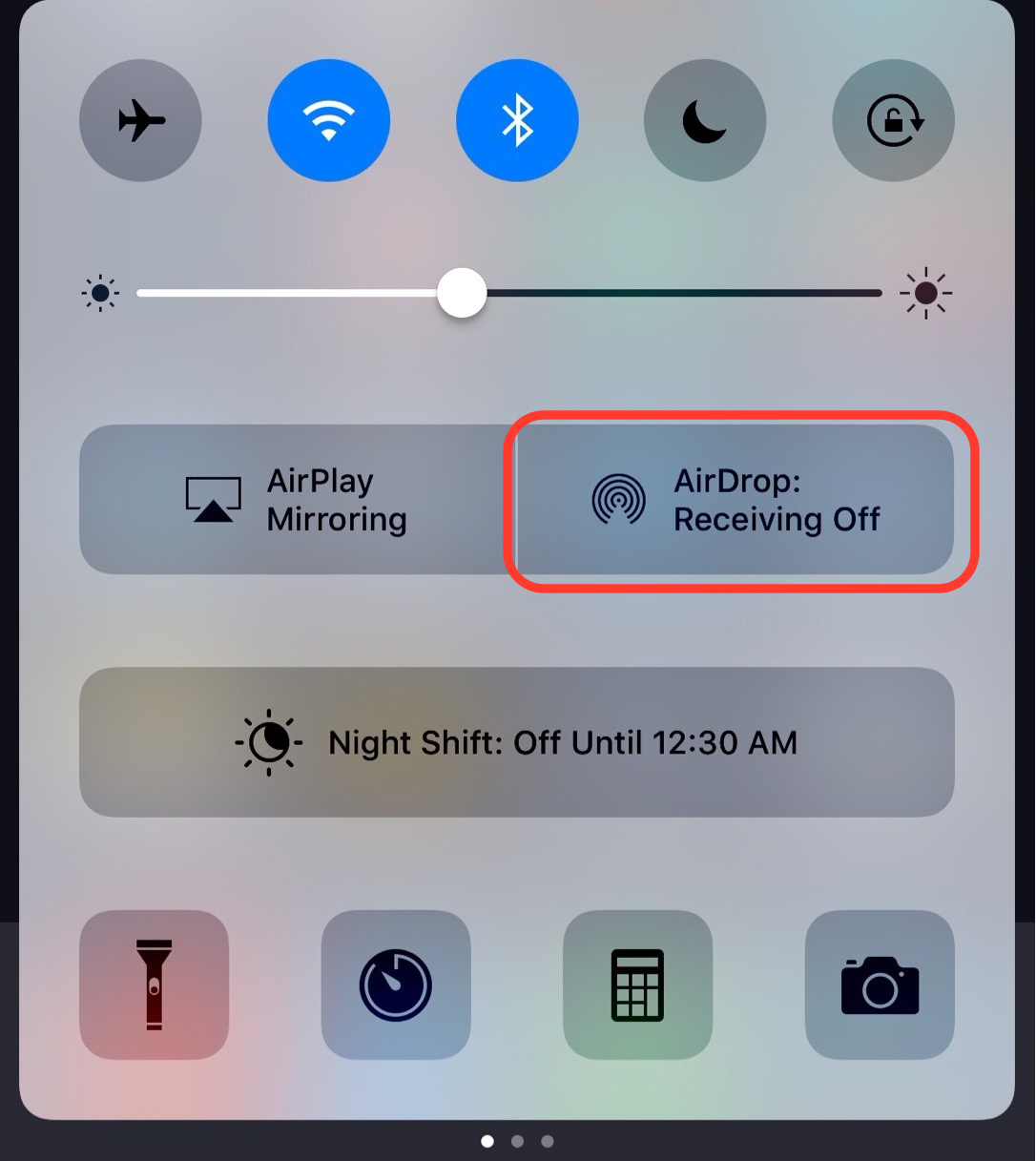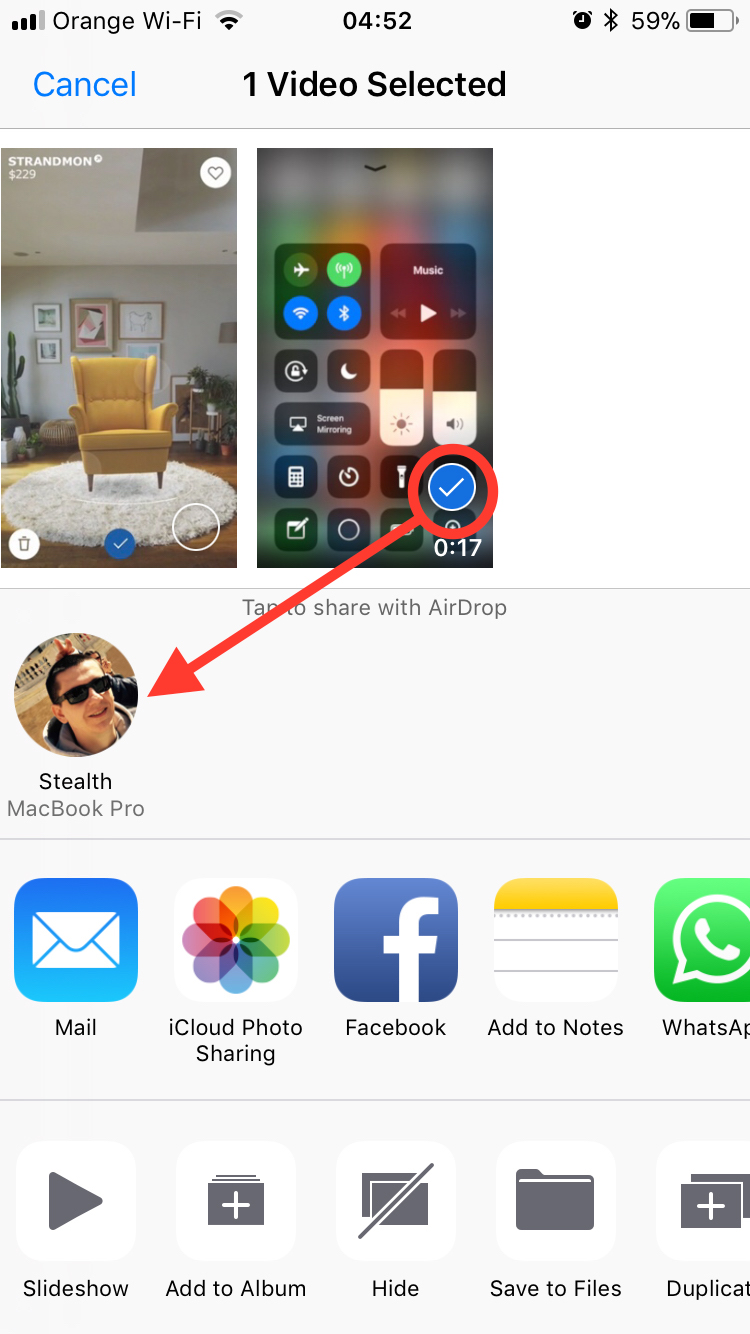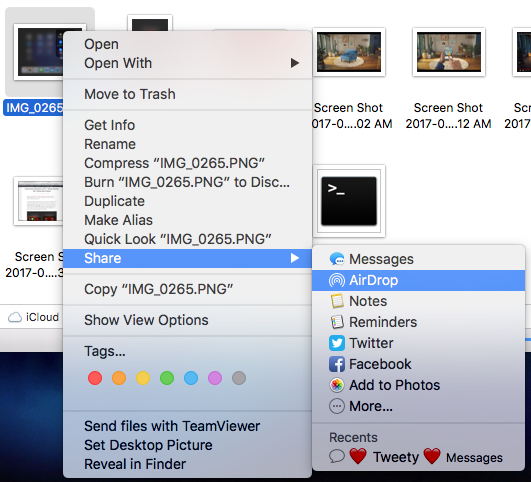אנחנו אומרים לך כבר מההתחלה שאתה לא יכול להעביר קבצים דרך בלוטות' בין אייפון לסמארטפון אנדרואיד, בצורה קונבנציונלית. המכשירים Apple אני משתמש בשירות AirDrop להעברת נתונים ביניהם. במדריך זה תלמד כיצד להעביר קבצים באמצעות AirDrop בין מכשירים Apple. אייפון, אייפד, Mac או MacBook.
ראיתי בעלי רבים של iPhone או iPad אני שואל את עצמי את השאלה:כיצד אוכל לשלוח או לקבל קבצים באמצעות Bluetooth מהאייפון או האייפד שלי?
אלה שהשתמשו או עדיין משתמשים בטלפונים חכמים אנדרואיד, אני יודע את זה שליחת תמונות, וידאו, מסמכים, מוסיקה או קבצים אחרים, בין שתיים טלפון חכםאנשים, זה הכי קל באמצעות בלוטות'. שיטת שיתוף פשוטה מאוד ואינטואיטיבית הזמינה בכל מכשירי האנדרואיד. כבעלים של אנדרואיד, אני חושב שאתה מכיר את הביטויים: "בואו לשלוח את התמונות שלך באמצעות Bluetooth"או"שלח לי את מסמכי Bluetooth
לאייפון או אייפד אנחנו לא מוצאים אפשרויות לשלוח או לקבל קבצי, אבל יש כאן שירות AirDrop המאפשר העברת קבצים בין מכשירים Apple.
תוכן העניינים
מה זה AirDrop?
לפני שתראה כיצד להעביר קבצים באמצעות AirDrop בין מכשירים Apple, כדאי להבין קצת איך השירות הזה עובד ומהם היתרונות הגדולים בהשוואה לבלוטות' הסטנדרטי הקיים במכשירי אנדרואיד.
AirDrop הוא שירות שפותח על ידי Apple עבור מכשירים משלך, אשר מסייע שיתוף מהיר של תמונות, סרטונים, מיקומים, הערות, מסמכים, קישורים מ Safari וסוגים אחרים של תוכן בין מכשירים iPhone, iPad, iPod Touch, MacBook, MacBook Air, iMac ממוקם בקרבת מקום. זה לא שירות חדש. AirDrop הוצג בעת ההשקה Mac OS X Lion si iOS 7, משתפר עם הזמן, ככל שהטכנולוגיה מתקדמת Bluetooth / Wi-Fi במכשירים ניידים. ל AirDrop כדי להיות מסוגל לעבוד, לכן יש צורך ששירותי ה-Wi-Fi / Bluetooth יהיו פעילים במכשיר.
כיצד להפעיל ולהגדיר להעברת קבצים באמצעות AirDrop
עדכון 2023: הפעלה ותצורה AirDrop לאייפון עם מערכת הפעלה iOS 16.
אייפון / אייפד
להעברת קבצים באמצעות AirDrop בין מכשירי iPhone או iPad, תחילה עליך להפעיל ולהגדיר שירות זה.
1. אתה פותח Settings → General → AirDrop.
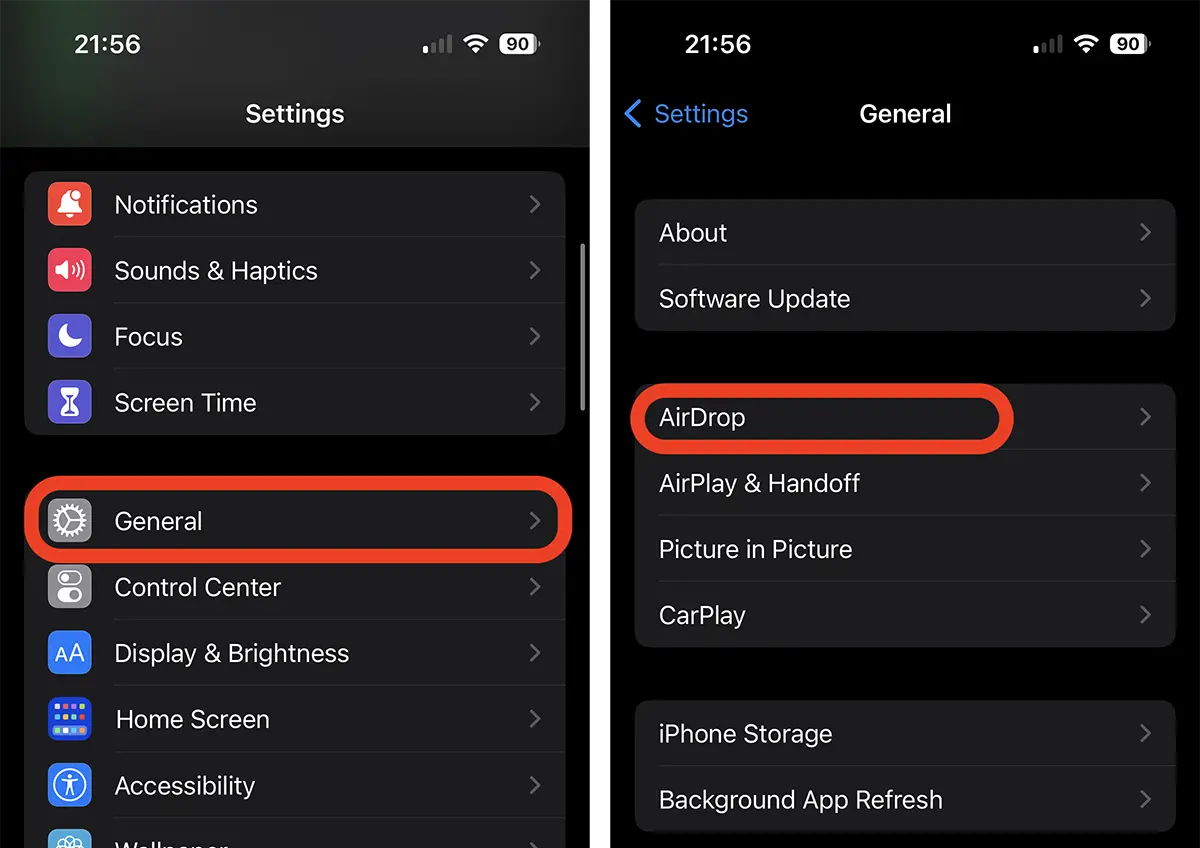
2. עבור iOS 16, תוכל למצוא שלוש אפשרויות בהגדרות AirDrop:
Receiving Off - זה אומר שכל מי שרוצה לשלוח לך קבצים לא יכול לראות את המכשיר.
Contacts Only - קבל לקבל קבצים רק מאנשים שיש לך ברשימת אנשי הקשר שלך.
Everyone for 10 Minutes – מאפשר מכל אחד, למשך 10 דקות לאחר הפעלת האפשרות.
אפשרות אחרונה זו נוספה יחסית לאחרונה, כאמצעי אבטחה. בגרסאות ישנות יותר של iOS, האפשרות תמיד מפעילה את קבלת ההעברה AirDrop, מה שהוביל למספר אירועים. חלק מהמשתמשים קיבלו הודעות רבות לקבל קבצים מזרים, בתחבורה ציבורית או במקומות צפופים.
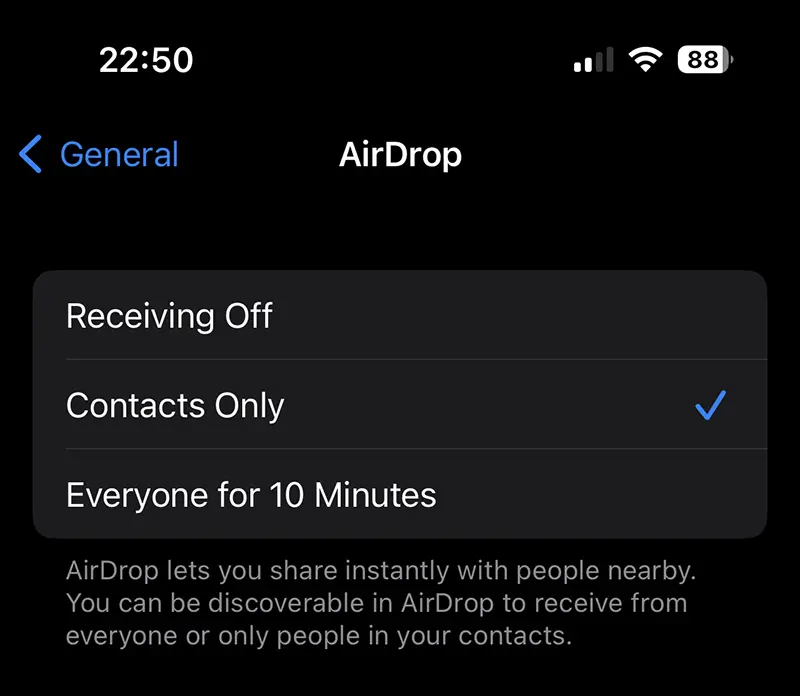
גם אם האפשרות לקבל קבצים באמצעות AirDrop מושבת, תוכל לשלוח למכשירי iPhone, iPad או Mac אחרים, שאפשרו קליטה של קבצים.
הפעל או השבת AirDrop ניתן להכין ממנו גם Control Center, כמעט באותו אופן כפי שהצגנו עבור גרסאות iOS הישנות או iPadOS.
מאמר מקורי (22 בספטמבר 2017)
עד iOS 11, הפעלה והשבתה של השירות AirDrop זה יכול להיעשות מהר מאוד מ מרכז שליטה.
עם שחרורו של iOS 11, Control Center, הגדרות ואפשרויות עצירה/התחלה AirDrop הועברו מתחת ל"פאנל" עם ווידג'טים של קישוריות. לחץ והחזק את הגדרות הקישוריות ולאחר מכן הפעל AirDrop יש לך אפשרות להשבית אותו, להפעיל אותו רק עבור אנשי קשר או להפעיל אותו עבור כולם. Receiving Off, Contacts Only, Everyone.
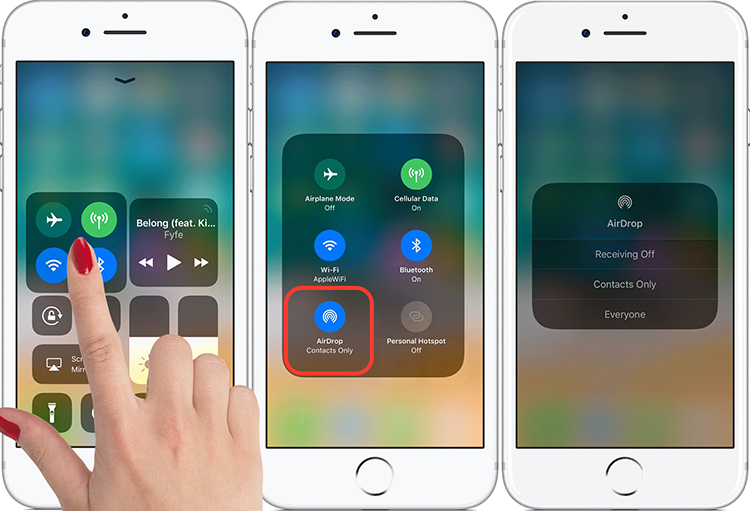
לאחר ההפעלה, תוכל לשלוח ולקבל קבצים באמצעות AirDrop. עם המפרט שלא תוכלו להחליף נתונים עם סמארטפון אנדרואיד, אלא רק עם מכשיר אחר Apple תואם AirDrop.
כיצד לשלוח קבצים בין שני מכשירים Appleעל ידי AirDrop (Bluetooth / Wi-Fi)
דרך תפריט שיתוף קיים כמעט בכל היישומים והמסמכים, אנו יכולים לשלוח כמעט כל דבר עם השירות AirDrop. לדוגמה, הקישור של אפליקציה מ App Store, תמונות si וידאו היישום Photos, מסמכים מ iCloud, הערות היישום Notes, קשר, הערות מ Calendar ועוד.
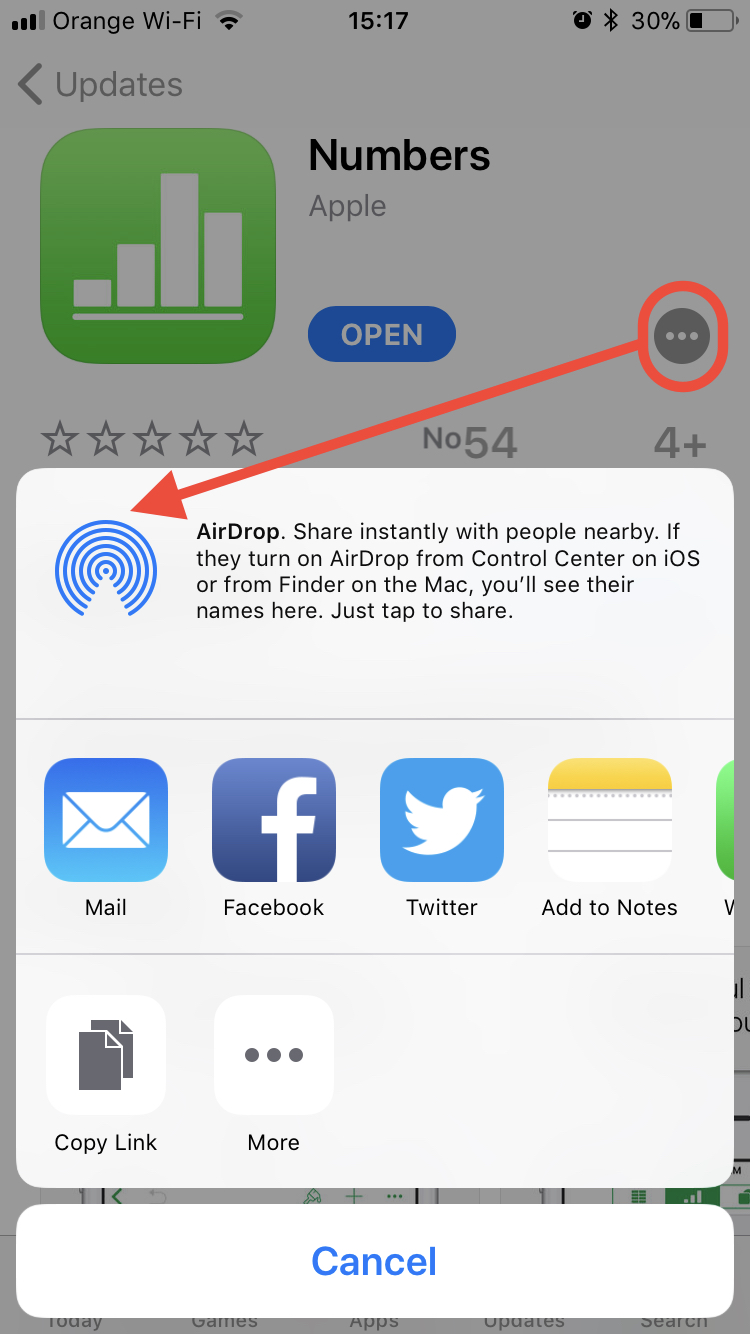
אם ברצוננו לשלוח תמונה אחת או יותר, מ iPhone או iPad למכשיר אחר Apple תואם (MacBook, בדוגמה שלנו), אנו עוברים לגלריית התמונות (Photos), בחר את התמונות שיש לשלוח, לחץ על התפריט עם אפשרויות השיתוף, ובתפריט שנפתח יופיעו המכשירים המאפשרים קבלת קבצים.
באמצעות פרוטוקול זה, תמונות וסרטונים יישלחו כמעט באופן מיידי למכשיר הנבחר. זוהי העברה מהירה בהרבה מהבלוטוס של כל סמארטפון אנדרואיד.
איך שולחים קבצים דרך AirDrop ממחשב Mac או מקבוק?
כדי לשלוח קבצים מ-MacBook, iMac, MacBook Pro או MacBook Air ידי AirDrop, אנו משתמשים בתפריט "Share". לחץ לחיצה ימנית על הקובץ או הקבצים שברצוננו לשלוח לאייפון, אייפד, iPod touch או ב-Mac אחר, ואז לחץ על "AirDrop".
בתיבה שפותחת מכשירים קרובים בקרבת מקום שיכולים לקבל את הקובץ או הקבצים שבחרנו.
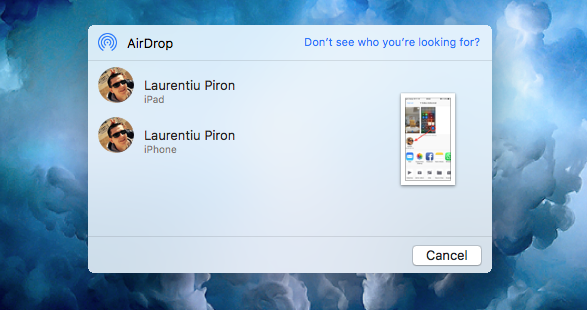
לחץ על המכשיר הרצוי (אייפון או אייפד, בדוגמה שלנו), והקובץ יישלח באופן מיידי.
מה שלא תוכל לשלוח דרכו AirDrop ממכשיר אחד למשנהו, זו מוזיקה. בהתאם למדיניות זכויות היוצרים, Apple אינו מאפשר שיתוף של קבצי שמע בין מכשירים Apple, אלא רק אם הם מייצגים הקלטות שנעשו עם האפליקציה "Reportofon" / "Voice Recorder
עדכון 2023:
במערכות ההפעלה החדשות של iOS, שיתוף קבצים באמצעות AirDrop זה הרבה יותר קל, מתפריט "שתף".
כדי שמכשיר יוכל לקבל קבצים, יש לבטל את נעילתו, כשהמסך פתוח. אחרת זה לא יהיה גלוי לאף מכשיר Apple care רוצה לשלוח לו קבצים.